一、maven环境配置
1.解压apache-maven-x.x.x-bin.zip,最好不要解压到C盘
2.配置环境变量,右击“我的电脑”——“属性”——“高级系统设置”——“环境变量”,“系统变量”——“新建”
填写maven安装目录:
变量名:MAVEN_HOME
变量值:D:\apache-maven\apache-maven-3.5.0
3.编辑环境变量Path,追加%MAVEN_HOME%\bin\(或者%MAVEN_HOME%\bin),用分号(;)区分
到此就安装成功了,用DOS命令测试;
mvn -v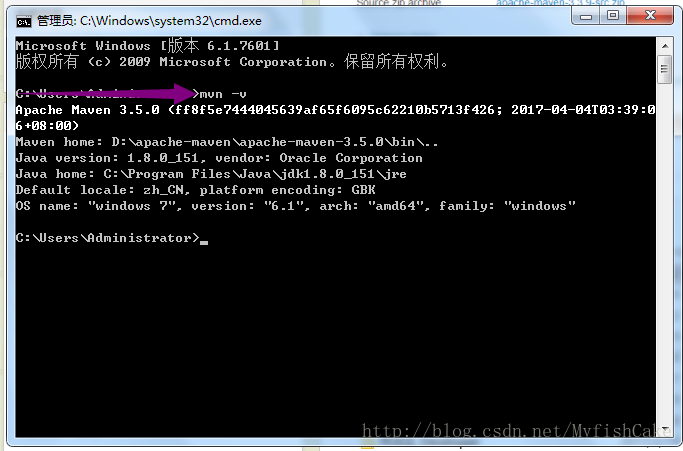
出现图片所示,即为配置成功!
命令运行异常的情况:
1.不是内部或外部命令
解决方案:
编辑环境变量Path,以前是(%MAVEN_HOME%\bin\),改为D:\apache-maven\apache-maven-3.5.0\bin
重启DOS窗口。
2.报错
Exception in thread “main”
java.lang.UnsupportedClassVersionError
这个错误是因为maven版本和jdk版本不兼容
maven3.2支持jdk1.6及其以上版本,而maven3.0/3.1支持jdk1.5及其以上
此处我用的是jdk1.8, maven3.5.0(jdk1.6报错)。








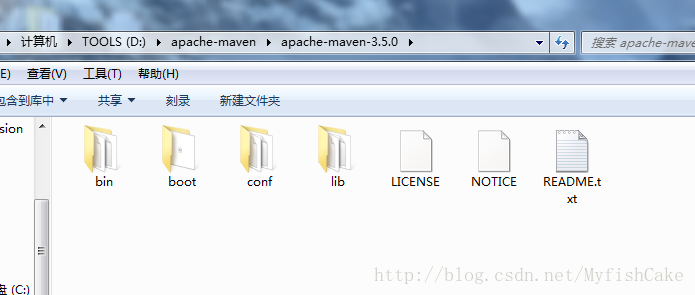
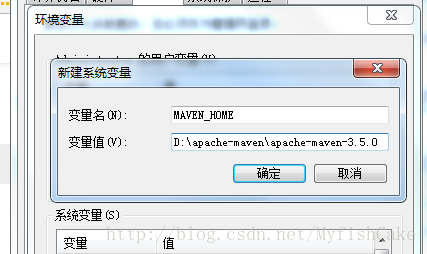
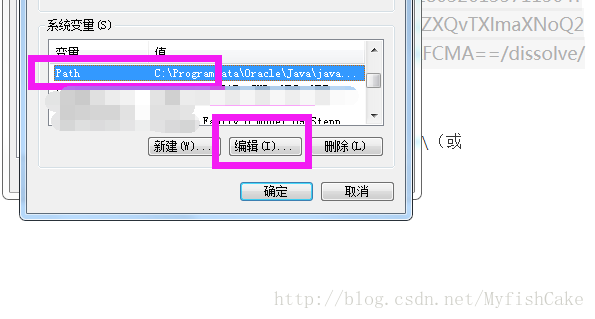













 5598
5598











 被折叠的 条评论
为什么被折叠?
被折叠的 条评论
为什么被折叠?








